แก้ไขปัญหา iOS ทั้งหมด เช่น หน้าจอแตก ปัญหาค้าง ฯลฯ โดยไม่สูญเสียข้อมูล
ข้อผิดพลาด iPhone 4013: เหตุใดจึงเกิดขึ้นและ 7 วิธีแก้ไขได้อย่างง่ายดาย
การเผชิญหน้า ข้อผิดพลาด iPhone 4013 การอัปเดตหรือกู้คืนอุปกรณ์อาจเป็นเรื่องน่ากังวล โดยเฉพาะอย่างยิ่งเมื่อ iTunes/Finder หยุดกระบวนการกะทันหัน โดยแสดงเพียงข้อความ "ไม่สามารถกู้คืน iPhone ได้ เกิดข้อผิดพลาดที่ไม่รู้จัก (4013)" แต่อย่าเพิ่งตกใจ! ไม่ว่าสาเหตุจะเป็นอย่างไร มีวิธีแก้ไขที่น่าเชื่อถือหลายวิธีในการแก้ไขข้อผิดพลาด 4013 ของ iPhone ที่ไม่สามารถกู้คืนได้ ทำตามขั้นตอนด้านล่างเพื่อกู้คืน iPhone ของคุณอย่างปลอดภัยโดยไม่สูญเสียข้อมูลและกลับสู่สภาวะปกติ
รายการคู่มือ
ข้อผิดพลาด iPhone 4013 คืออะไร และทำไมถึงเกิดขึ้น วิธีที่ดีที่สุดในการแก้ไขข้อผิดพลาด iPhone 4013 เคล็ดลับในการหลีกเลี่ยงข้อผิดพลาด iTunes 4013 ในอนาคตข้อผิดพลาด iPhone 4013 คืออะไร และทำไมถึงเกิดขึ้น
ก่อนที่จะไปหาวิธีแก้ไขข้อผิดพลาด 4013 ที่ไม่รู้จักใน iPhone เรามาทำความเข้าใจกันก่อนว่ามันคืออะไรและทำไมถึงเกิดขึ้น ข้อผิดพลาดนี้มักจะปรากฏขึ้นเมื่อคุณพยายามอัปเดตหรือกู้คืน iPhone ผ่าน iTunes/Finder ซึ่งหมายความว่าคอมพิวเตอร์และอุปกรณ์ iOS ของคุณขาดการเชื่อมต่อระหว่างกระบวนการ นอกจากนี้ โดยทั่วไปแล้ว ข้อผิดพลาดนี้ยังเป็นข้อผิดพลาดในการสื่อสารที่ทำให้กระบวนการซิงค์ระหว่างอุปกรณ์สองเครื่องหยุดหรือเสียหาย
สาเหตุที่ iPhone error 4013 เกิดขึ้น:
• สาย Lightning หลวมหรือขาด ซึ่งจะรบกวนการสื่อสารในระหว่างกระบวนการคืนค่าหรืออัปเดต
• เวอร์ชันเก่าอาจไม่รองรับอุปกรณ์ iOS หรือเฟิร์มแวร์ใหม่กว่า
• การดาวน์โหลดที่หยุดชะงักอาจสร้างความเสียหายให้กับเฟิร์มแวร์ได้
• ไดรเวอร์ที่ล้าสมัยอาจทำให้ไม่สามารถตรวจจับอุปกรณ์ได้อย่างถูกต้อง
• ปัญหาฮาร์ดแวร์ภายในอาจทำให้เกิดข้อผิดพลาด 4013 ของ iPhone อย่างต่อเนื่อง
วิธีที่ดีที่สุดในการแก้ไขข้อผิดพลาด iPhone 4013
ตอนนี้คุณทราบสาเหตุของข้อผิดพลาด 4013 บน iPhone แล้ว คุณก็สามารถระบุวิธีที่เหมาะสมที่สุดได้อย่างง่ายดาย ดู 7 วิธีด้านล่างเพื่อแก้ไขข้อผิดพลาด 4013 บน iPhone และทำให้ iPhone ของคุณกลับมาใช้งานได้อีกครั้ง!
วิธีที่ 1: ซ่อมแซมด้วย 4Easysoft iOS System Recovery
หากคุณสงสัยว่าข้อผิดพลาด 4013 ของ iPhone บ่งชี้ถึงความผิดปกติของระบบที่ร้ายแรงกว่า ซึ่งการแก้ไขง่ายๆ และรวดเร็วไม่สามารถแก้ไขได้ วิธีแก้ปัญหาที่เชื่อถือได้ที่สุดที่ควรลองคือ 4การกู้คืนระบบ iOS ของ Easysoftเครื่องมือนี้เป็นซอฟต์แวร์ระดับมืออาชีพที่ช่วยซ่อมแซมข้อผิดพลาดของระบบ iOS ได้อย่างปลอดภัยและมีประสิทธิภาพ ไม่ว่าข้อผิดพลาดจะเกิดจากการอัปเดตที่เสียหาย การกู้คืนที่ล้มเหลว หรือระบบล่ม โปรแกรมนี้จะช่วยให้ iPhone ของคุณกลับมาเป็นปกติได้โดยไม่ส่งผลกระทบต่อข้อมูลที่มีอยู่ นอกจากนี้ ยังครอบคลุม iPhone ทุกรุ่นและ iOS เวอร์ชันต่างๆ คุณจึงไม่ต้องกังวลเรื่องความเข้ากันได้ และเพลิดเพลินกับกระบวนการซ่อมแซมที่ราบรื่นและรวดเร็ว

ซ่อมแซม iPhone ข้อผิดพลาด 4013 การอัปเดตล้มเหลว หน้าจอค้าง และปัญหาอื่นๆ
ด้วยเทคโนโลยีการซ่อมแซมระบบขั้นสูง จึงมั่นใจได้ว่ากระบวนการจะมีอัตราความสำเร็จสูง
ตรวจจับและแก้ไขเฟิร์มแวร์หรือข้อผิดพลาดระหว่างการอัปเดตโดยอัตโนมัติ
มีโหมดมาตรฐาน (เก็บข้อมูล) และโหมดขั้นสูง (สำหรับการซ่อมแซมที่ล้ำลึกกว่า)
100% ปลอดภัย
100% ปลอดภัย
ขั้นตอนที่ 1เปิด 4Easysoft iOS System Recovery บนคอมพิวเตอร์ของคุณ จากนั้นเชื่อมต่อ iPhone ของคุณผ่านสาย USB เมื่อตรวจพบแล้ว ให้เลือก "iOS System Recovery" จากหน้าจอหลัก และคลิกปุ่ม "Start" เพื่อไปยังขั้นตอนถัดไป

ขั้นตอนที่ 2จากนั้นโปรแกรมจะวิเคราะห์สภาพ iPhone ของคุณ หากต้องการแก้ไขเพิ่มเติม ให้คลิกตัวเลือก "แก้ไข" เพื่อเริ่มต้น จากนั้น เลือกระหว่าง "โหมดมาตรฐาน" เพื่อซ่อมแซมโดยไม่สูญเสียข้อมูล หรือ "โหมดขั้นสูง" เพื่อซ่อมแซมแบบเต็มรูปแบบ ซึ่งส่งผลกระทบต่อข้อมูลของคุณ คลิกปุ่ม "ยืนยัน"

ขั้นตอนที่ 3โปรดตรวจสอบรุ่นและเวอร์ชัน iPhone ของคุณที่แสดงบนหน้าจอ จากนั้นดาวน์โหลดแพ็คเกจเฟิร์มแวร์ที่เหมาะสม เมื่อได้รับแล้ว ให้คลิกปุ่ม "ถัดไป" เพื่อให้ซอฟต์แวร์ซ่อมแซมระบบและกำจัดข้อผิดพลาด 4013 ที่ไม่รู้จักของ iPhone

วิธีที่ 2: ตรวจสอบสาย USB และพอร์ต
สายเคเบิลหรือพอร์ต USB ที่ชำรุดอาจขัดขวางการสื่อสารระหว่าง iPhone และพีซีของคุณ ส่งผลให้เกิดข้อผิดพลาด 4013
1. ใช้สายเคเบิล Apple เดิม ถอดสายออกแล้วเสียบ iPhone ของคุณอีกครั้ง
2. ลองเสียบปลั๊กเข้ากับพอร์ตอื่นบนคอมพิวเตอร์ของคุณ
3. โปรดหลีกเลี่ยงการใช้สายต่อพ่วง หากปัญหายังคงอยู่ ให้ลองใช้สาย Lightning อื่นที่ได้รับการรับรอง
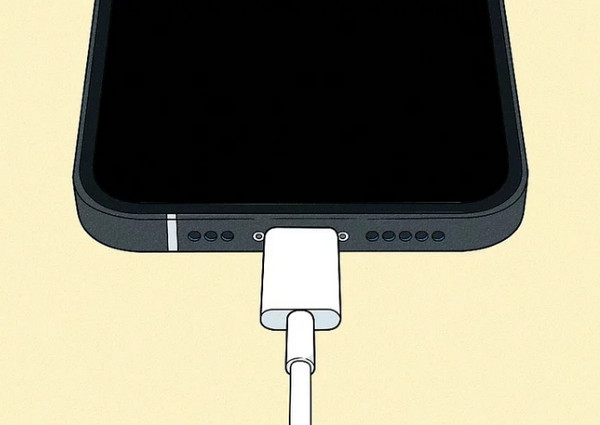
วิธีที่ 3: อัปเดต iTunes/Finder
การใช้ iTunes หรือ Finder ที่ล้าสมัยอาจทำให้เกิดปัญหาความเข้ากันได้กับอุปกรณ์ iOS ของคุณ ส่งผลให้เกิดข้อผิดพลาด 4013 ของ iPhone หรือปัญหาอื่นๆ
1. เปิด iTunes บน Windows จากนั้นไปที่ "ความช่วยเหลือ" และเลือก "ตรวจสอบการอัปเดต"
2. สำหรับ Mac ให้ไปที่ "การตั้งค่าระบบ" คลิก "ทั่วไป" และเลือก "อัปเดตซอฟต์แวร์" เพื่อให้แน่ใจว่า Finder ได้รับการอัปเดต
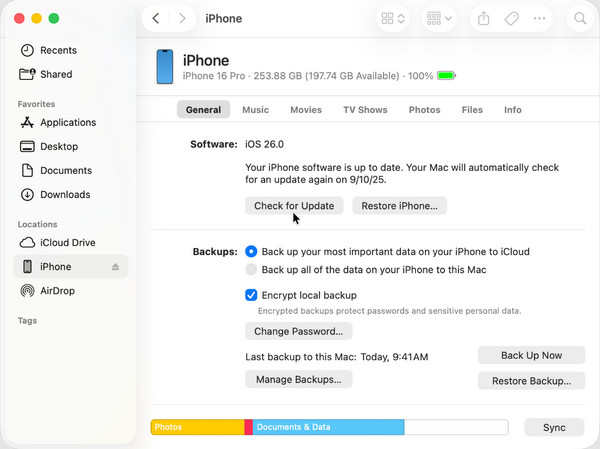
วิธีที่ 4: บังคับรีสตาร์ท iPhone
การบังคับรีสตาร์ทอุปกรณ์ของคุณสามารถกำจัดข้อบกพร่องชั่วคราวและปัญหาขัดข้องเล็กน้อยที่ขัดขวางกระบวนการคืนค่าได้ นอกจากนี้ คุณยังสามารถ ซ่อม iPhone ที่ค้าง และปัญหาอื่นๆ ที่ไม่ทำงานโดยการบังคับรีสตาร์ท
1. กดปุ่ม "เพิ่มระดับเสียง" อย่างรวดเร็วแล้วปล่อย จากนั้นทำเช่นเดียวกันกับปุ่ม "ลดระดับเสียง"
2. จากนั้นกดปุ่ม "Power" ค้างไว้และรอให้โลโก้ Apple ปรากฏขึ้น
3. ลองเชื่อมต่อ iPhone ของคุณกับคอมพิวเตอร์อีกครั้ง
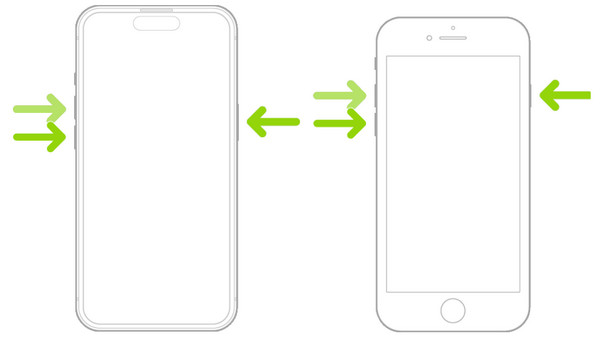
วิธีที่ 5: อัปเดตหรือรีสตาร์ทคอมพิวเตอร์
บางครั้งข้อผิดพลาด 4013 ของ iPhone อาจอยู่ในคอมพิวเตอร์ของคุณ ซึ่งอาจล้าสมัย ลองอัปเดตหรือรีสตาร์ทเครื่องเพื่อให้แน่ใจว่าการเชื่อมต่อถูกต้อง
1. ตรวจสอบให้แน่ใจว่าได้บันทึกงานทั้งหมดแล้วรีสตาร์ทคอมพิวเตอร์ หรืออีกวิธีหนึ่งคือ ตรวจสอบ "Windows Updates" หรือ "macOS Updates" แล้วติดตั้ง
2. เมื่อเสร็จแล้ว ให้เปิด "iTunes/Finder" แล้วเชื่อมต่อ iPhone ของคุณอีกครั้ง และลองคืนค่าอีกครั้ง
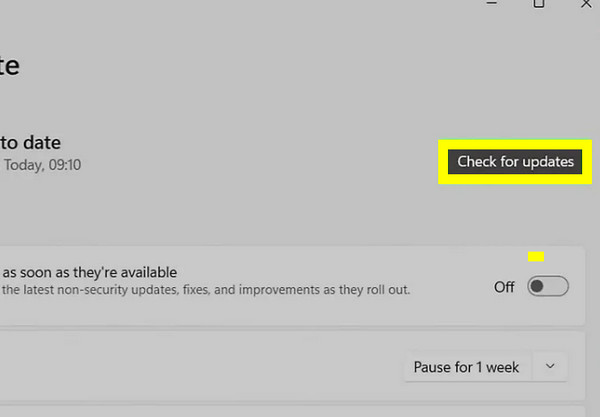
วิธีที่ 6: ใช้โหมด DFU
กับ โหมด DFU ของ iPhoneคุณสามารถดำเนินการคืนค่าแบบลึกที่โหลดเฟิร์มแวร์และ iOS ใหม่ได้ โดยมักจะแก้ไขข้อผิดพลาดการอัปเดตที่ดื้อรั้นได้
1. จับคู่ iPhone กับคอมพิวเตอร์ก่อน จากนั้นกดปุ่ม "เพิ่มระดับเสียง" แล้วปล่อย จากนั้นกดปุ่ม "ลดระดับเสียง" จากนั้นกดปุ่ม "เปิด/ปิด" ค้างไว้ แล้วรอจนกว่าหน้าจอจะดับลง
2. ในขณะที่ยังกดปุ่ม "Power" อยู่ ให้กดปุ่ม "Volume Down" ค้างไว้ประมาณ 5 วินาที แล้วปล่อยปุ่ม "Power" แต่ยังคงกดปุ่ม "Volume Down" ค้างไว้อีก 10 วินาที
3. ขณะนี้ใน iTunes/Finder คุณจะเห็นข้อความเกี่ยวกับ iPhone ของคุณอยู่ใน "โหมด DFU" โปรดคลิกปุ่ม "กู้คืน iPhone"
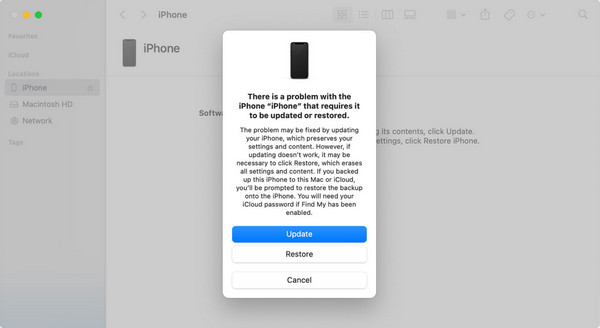
วิธีที่ 7: ลองใช้คอมพิวเตอร์เครื่องอื่น
หลังจากลองทุกอย่างแล้วแต่ยังคงพบข้อผิดพลาด iPhone 4013 อยู่ แสดงว่าคอมพิวเตอร์ของคุณอาจมีปัญหาด้านความเข้ากันได้ ลองใช้วิธีอื่นเพื่อยืนยัน
1. ใช้ Mac หรือ PC เครื่องอื่นที่มี iTunes/Finder เวอร์ชันล่าสุด
2. จากนั้นเชื่อมต่อ iPhone ของคุณเข้ากับเครื่องโดยใช้สาย Lightning และลองคืนค่า
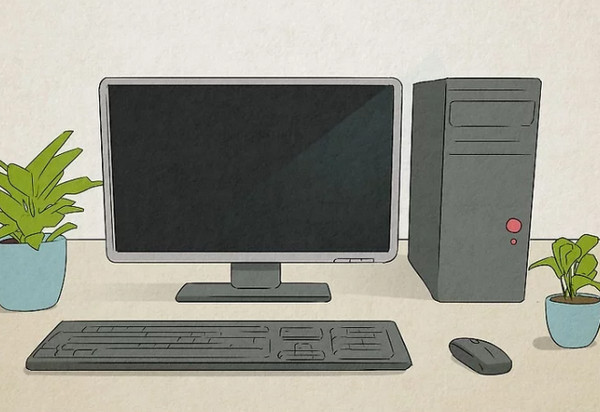
เคล็ดลับในการหลีกเลี่ยงข้อผิดพลาด iTunes 4013 ในอนาคต
หลังจากแก้ไขข้อผิดพลาด 4013 ของ iPhone สำเร็จแล้ว ขอแนะนำให้ดำเนินการล่วงหน้าเพื่อให้แน่ใจว่าปัญหาจะไม่เกิดขึ้นอีก ต่อไปนี้คือเคล็ดลับที่เป็นประโยชน์เพื่อหลีกเลี่ยงการเกิดปัญหา iPhone error 4013 ในอนาคต:
1. ใช้เฉพาะอุปกรณ์เสริมของแท้จาก Apple เท่านั้น เชื่อมต่อ iPhone ของคุณด้วยสาย Apple Lightning เท่านั้น
2. อัปเดต iOS และ macOS/Windows หมั่นอัปเดตทั้งสองอุปกรณ์เพื่อแก้ไขข้อผิดพลาดเล็กๆ น้อยๆ
3. อัพเดต iTunes/Finder อยู่เสมอ ตรวจสอบการอัปเดตที่มีอยู่เพื่อให้แน่ใจว่ามีความเข้ากันได้
4. รักษาการเชื่อมต่ออินเทอร์เน็ตให้เสถียร มีการเชื่อมโยงที่แข็งแกร่งเพื่อหลีกเลี่ยงการทุจริตในระหว่างกระบวนการฟื้นฟู
5. ตรวจสอบพอร์ต USB ตรวจสอบให้แน่ใจว่าพอร์ตบนคอมพิวเตอร์ของคุณสะอาดและทำงานได้อย่างถูกต้อง
6. รีสตาร์ทอุปกรณ์เป็นประจำ การรีสตาร์ทอุปกรณ์ทั้งสองเครื่องสามารถช่วยแก้ไขข้อผิดพลาดชั่วคราวได้
บทสรุป
ตามที่คุณเห็นที่นี่ รหัสข้อผิดพลาด iPhone 4013 ปัญหาอาจเกิดจากปัญหาการเชื่อมต่อชั่วคราวหรือข้อผิดพลาดเล็กน้อยของระบบ ซึ่งทั้งหมดนี้สามารถแก้ไขได้ด้วยขั้นตอนที่ถูกต้อง การทำตามวิธีการข้างต้นจะช่วยให้คุณกู้คืน iPhone ของคุณกลับมาเป็นปกติได้อย่างปลอดภัยและรวดเร็ว อย่างไรก็ตาม หากคุณต้องการวิธีแก้ปัญหาที่รับประกันได้ ให้ใช้ 4การกู้คืนระบบ iOS ของ Easysoftโปรแกรมนี้จะช่วยแก้ไขข้อผิดพลาด 4013, การอัปเดตล้มเหลว, หน้าจอดำ และปัญหาอื่นๆ ของ iOS โดยไม่ทำให้ข้อมูลของคุณเสียหาย เพียงแค่คลิกง่ายๆ iPhone ของคุณก็จะกลับสู่สถานะปกติ
100% ปลอดภัย
100% ปลอดภัย



